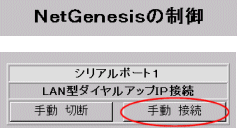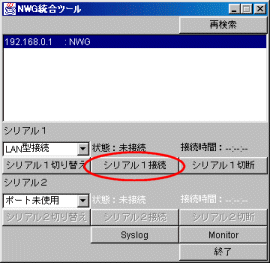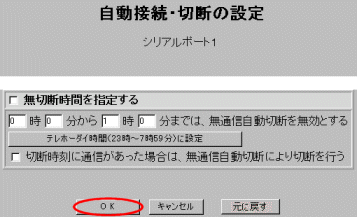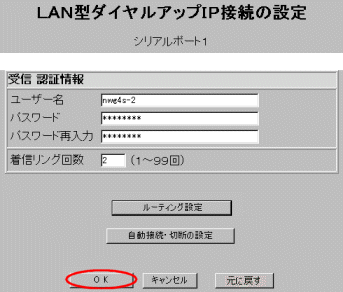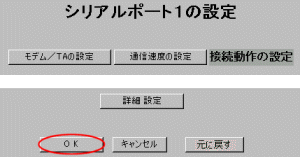自動接続・有効/無効の設定について説明します。
以下の各項目を参照して下さい。
自動接続・有効/無効の設定が完了しましたら、7-5/8-7/9-3 ネームサーバーの設定(RASサーバーIP接続/LAN型ダイヤルアップIP接続/専用線IP接続共通)
へ進んで下さい。 |
自動接続機能・有効の設定 へ進んで下さい。 |
|||||||||||||||||||||||||||||
自動接続・有効/無効の設定が完了しましたら、以下の各画面で[OK]ボタンをクリックして下さい。
7-5/8-7/9-3 ネームサーバーの設定(RASサーバーIP接続/LAN型ダイヤルアップIP接続/専用線IP接続共通) へ進んで下さい。 |
|||||||||||||||||||